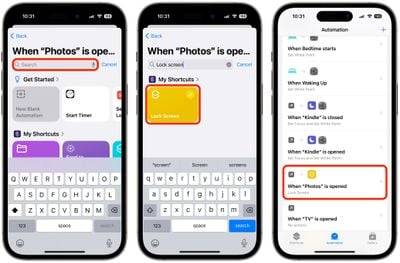Face ID またはパスコードで iPhone アプリをロックする方法
プライバシーを向上させるために、一部のサードパーティ iOS アプリでは、ユーザーが iPhone のロックを解除している場合でも、パスコードや Face ID などの追加の認証を要求するオプションを提供しています。この追加の検証手順により、アプリのコンテンツにセキュリティ層が追加されますが、すべてのアプリが同じ機能を備えているわけではありません。このセキュリティ対策は、不正アクセスを防止し、ユーザー データのプライバシーを保護するのに役立ちます。ユーザーは、個人の好みに基づいてアプリケーション設定でこの機能を有効または無効にすることができます。この追加の認証によってユーザー エクスペリエンスが若干損なわれる可能性がありますが、この追加のセキュリティ対策は、プライバシーとデータ セキュリティを非常に懸念するユーザーにとって重要です。今日のデジタル情報漏洩の時代において、Apple は写真などの機密性の高いアプリを個別にロックする方法を最近まで提供しておらず、iPhone ユーザーは解決策としてスクリーンタイムアプリの制限に頼らざるを得ませんでした。幸いなことに、そのようなことはもうありません。iOS 16.4 以降に含まれるショートカット アクションを使用して、iPhone 上の任意のアプリに追加のセキュリティ層を作成できるようになりました。
Apple は最近、ショートカット アプリにさらに多くの機能を追加しました。注目すべき機能の 1 つはロック画面です。中心となるロック画面機能を使用すると、特定のアプリを開いたときに iPhone を自動的にロックするようにパーソナライズされたオートメーションを設定できます。 
もちろん、iPhone の所有者として、これによってアクセスの問題が発生するはずはありませんが、アプリを開こうとする他の人は、最初に顔認証するか、パスワードを入力する必要があることを意味します。アプリアイコンをタップすると、iPhone のロックが解除されます。
次の手順では、選択したアプリを開いたときに iPhone を即座にロックするパーソナル オートメーションを設定するプロセスを説明します。
ショートカット アプリを起動し、画面の下部にある [自動化] タブをタップします。 右上隅のボタンをクリックし、オプション メニューを下にスクロールして [アプリ] を選択します。- 次の画面で、「選択」をタップしてアプリリストからアプリを選択し、「完了」をタップします。
- 「開く」と「今すぐ実行」が選択されていることを確認し、「次へ」をタップします。
- テキストフィールドに「ロック画面」と入力し始め、次の結果に表示されたら「ロック画面」を選択します。
 新しいオートメーション「[アプリ] を開いたときに画面をロックする」がオートメーション リストに追加されたことがわかります。
新しいオートメーション「[アプリ] を開いたときに画面をロックする」がオートメーション リストに追加されたことがわかります。 -
#これで個人用の自動化が完了し、次回選択したアプリケーションを開いたときに自動的に開始されるはずです。
以上がFace ID またはパスコードで iPhone アプリをロックする方法の詳細内容です。詳細については、PHP 中国語 Web サイトの他の関連記事を参照してください。

ホットAIツール

Undresser.AI Undress
リアルなヌード写真を作成する AI 搭載アプリ

AI Clothes Remover
写真から衣服を削除するオンライン AI ツール。

Undress AI Tool
脱衣画像を無料で

Clothoff.io
AI衣類リムーバー

Video Face Swap
完全無料の AI 顔交換ツールを使用して、あらゆるビデオの顔を簡単に交換できます。

人気の記事

ホットツール

メモ帳++7.3.1
使いやすく無料のコードエディター

SublimeText3 中国語版
中国語版、とても使いやすい

ゼンドスタジオ 13.0.1
強力な PHP 統合開発環境

ドリームウィーバー CS6
ビジュアル Web 開発ツール

SublimeText3 Mac版
神レベルのコード編集ソフト(SublimeText3)

ホットトピック
 7759
7759
 15
15
 1644
1644
 14
14
 1399
1399
 52
52
 1293
1293
 25
25
 1234
1234
 29
29
 新しいカメラ、A18 Pro SoC、大きな画面を備えた iPhone 16 Pro および iPhone 16 Pro Max 公式
Sep 10, 2024 am 06:50 AM
新しいカメラ、A18 Pro SoC、大きな画面を備えた iPhone 16 Pro および iPhone 16 Pro Max 公式
Sep 10, 2024 am 06:50 AM
Apple はついに、新しいハイエンド iPhone モデルのカバーを外しました。 iPhone 16 Pro と iPhone 16 Pro Max には、前世代のものと比較して大きな画面が搭載されています (Pro では 6.3 インチ、Pro Max では 6.9 インチ)。強化された Apple A1 を入手
 iPhone の部品アクティベーション ロックが iOS 18 RC で発見 — ユーザー保護を装って販売された修理権利に対する Apple の最新の打撃となる可能性がある
Sep 14, 2024 am 06:29 AM
iPhone の部品アクティベーション ロックが iOS 18 RC で発見 — ユーザー保護を装って販売された修理権利に対する Apple の最新の打撃となる可能性がある
Sep 14, 2024 am 06:29 AM
今年初め、Apple はアクティベーション ロック機能を iPhone コンポーネントにも拡張すると発表しました。これにより、バッテリー、ディスプレイ、FaceID アセンブリ、カメラ ハードウェアなどの個々の iPhone コンポーネントが iCloud アカウントに効果的にリンクされます。
 iPhoneの部品アクティベーションロックは、ユーザー保護を装って販売されたAppleの修理権に対する最新の打撃となる可能性がある
Sep 13, 2024 pm 06:17 PM
iPhoneの部品アクティベーションロックは、ユーザー保護を装って販売されたAppleの修理権に対する最新の打撃となる可能性がある
Sep 13, 2024 pm 06:17 PM
今年初め、Apple はアクティベーション ロック機能を iPhone コンポーネントにも拡張すると発表しました。これにより、バッテリー、ディスプレイ、FaceID アセンブリ、カメラ ハードウェアなどの個々の iPhone コンポーネントが iCloud アカウントに効果的にリンクされます。
 複数のiPhone 16 Proユーザーがタッチスクリーンのフリーズ問題を報告、おそらくパームリジェクションの感度に関連している
Sep 23, 2024 pm 06:18 PM
複数のiPhone 16 Proユーザーがタッチスクリーンのフリーズ問題を報告、おそらくパームリジェクションの感度に関連している
Sep 23, 2024 pm 06:18 PM
Apple の iPhone 16 ラインナップのデバイス (具体的には 16 Pro/Pro Max) をすでに入手している場合は、最近タッチスクリーンに関する何らかの問題に直面している可能性があります。希望の光は、あなたは一人ではないということです - レポート
 gate.ioトレーディングプラットフォーム公式アプリのダウンロードとインストールアドレス
Feb 13, 2025 pm 07:33 PM
gate.ioトレーディングプラットフォーム公式アプリのダウンロードとインストールアドレス
Feb 13, 2025 pm 07:33 PM
この記事では、gate.ioの公式Webサイトに最新のアプリを登録およびダウンロードする手順について詳しく説明しています。まず、登録情報の記入、電子メール/携帯電話番号の確認、登録の完了など、登録プロセスが導入されます。第二に、iOSデバイスとAndroidデバイスでgate.ioアプリをダウンロードする方法について説明します。最後に、公式ウェブサイトの信頼性を検証し、2段階の検証を可能にすること、ユーザーアカウントと資産の安全性を確保するためのリスクのフィッシングに注意を払うなど、セキュリティのヒントが強調されています。
 Beats が電話ケースをラインナップに追加:iPhone 16 シリーズ用の MagSafe ケースを発表
Sep 11, 2024 pm 03:33 PM
Beats が電話ケースをラインナップに追加:iPhone 16 シリーズ用の MagSafe ケースを発表
Sep 11, 2024 pm 03:33 PM
Beats は Bluetooth スピーカーやヘッドフォンなどのオーディオ製品を発売することで知られていますが、驚きと形容するのが最も適切なことで、Apple 所有の会社は iPhone 16 シリーズを皮切りに電話ケースの製造に進出しました。ビートiPhone
 PHPを使用してAlipay EasySDKを呼び出すときの「未定義の配列キー」「サイン」「エラー」の問題を解決する方法は?
Mar 31, 2025 pm 11:51 PM
PHPを使用してAlipay EasySDKを呼び出すときの「未定義の配列キー」「サイン」「エラー」の問題を解決する方法は?
Mar 31, 2025 pm 11:51 PM
問題の説明公式コードに従ってパラメーターを記入した後、PHPを使用してAlipay EasySDKを呼び出すとき、操作中にエラーメッセージが報告されました。
 ANBIアプリの公式ダウンロードv2.96.2最新バージョンインストールANBI公式Androidバージョン
Mar 04, 2025 pm 01:06 PM
ANBIアプリの公式ダウンロードv2.96.2最新バージョンインストールANBI公式Androidバージョン
Mar 04, 2025 pm 01:06 PM
Binance Appの公式インストール手順:Androidは、ダウンロードリンクを見つけるために公式Webサイトにアクセスする必要があります。すべては、公式チャネルを通じて契約に注意を払う必要があります。




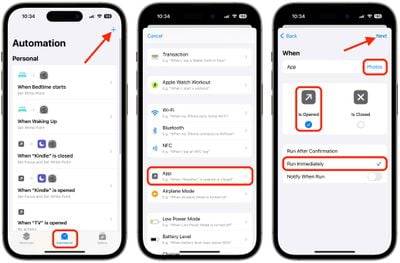 新しいオートメーション「[アプリ] を開いたときに画面をロックする」がオートメーション リストに追加されたことがわかります。
新しいオートメーション「[アプリ] を開いたときに画面をロックする」がオートメーション リストに追加されたことがわかります。